close
【檔案名稱】:IOBlock v1.6-啟用、停用軟碟機、光碟機與 USB 連接埠裝置
【檔案大小】:456 KB
【檔案格式】:EXE
【語言種類】:正體中文
【正體中文編譯】:丹楓 Danfong-虫二電氣診所
【檔案簡介】:
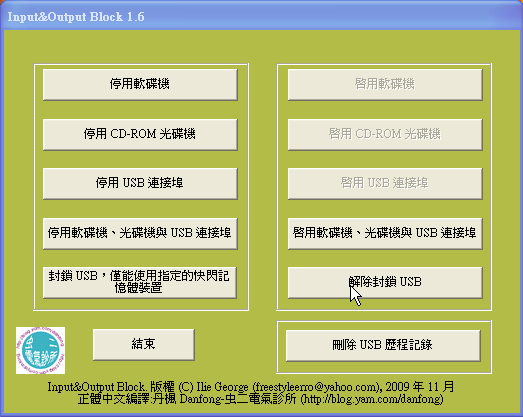
可供每個人使用的 USB 裝置管理程式。
IOBlock 是一套簡單易用的應用程式,只要按一下滑鼠它就可以啟用指定的 USB 快閃記憶體裝置。
進入程式密碼:#everyone*
程式設計用來封鎖底下作業系統的軟碟機、光碟機與 USB 裝置的存取:
- WINDOWS 2000 專業版;
- WINDOWS XP 專業版;
- WINDOWS SERVER 2003;
- VISTA;
簡短使用說明:
點選「停用軟碟機」按鈕後將電腦重新啟動即可停用軟碟機存取。
點選「啟用軟碟機」按鈕後將電腦重新啟動即可啟用軟碟機存取(如果先前已停用軟碟機存取)。
點選「停用 CD-ROM 光碟機」按鈕後將電腦重新啟動即可停用 CD-ROM 光碟機存取。
點選「啟用 CD-ROM 光碟機」按鈕後將電腦重新啟動即可啟用 CD-ROM 光碟機存取(如果先前已停用 CD-ROM 光碟機存取)。
點選「停用 USB 連接埠」按鈕後將停用任何 USB 記憶體儲存裝置對 USB 連接埠的存取。任何其他先前已安裝過的裝置(印表機、掃瞄器)仍可作用。
點選「啟用 USB 連接埠」按鈕後將啟用任何 USB 記憶體儲存裝置對 USB 連接埠的存取。
點選「停用軟碟機、光碟機與 USB 連接埠」按鈕後將電腦重新啟動即可執行所有上述三個停用步驟。
點選「啟用軟碟機、光碟機與 USB 連接埠」按鈕後將電腦重新啟動即可執行所有上述三個啟用步驟(如果先前已停用軟碟機、光碟機與 USB 連接埠存取)。
按鈕「封鎖 USB,僅能使用指定的快閃記憶體裝置」讓電腦系統管理員能設定 USB 連接埠僅能接受已設定同意存取的 USB 儲存裝置。此步驟可能會將您的電腦重新啟動。重新啟動後,再次執行 IOBlock 1.6,「封鎖 USB,僅能使用指定的快閃記憶體裝置」。逐一輸入您同意安裝存取的 USB 儲存裝置。在您已安裝所有同意存取的 USB 儲存裝置後點選「確定」按鈕。
按鈕「解除封鎖 USB」取消使用指定的 USB 儲存裝置。
按鈕「刪除 USB 歷程記錄」刪除先前使用過的 USB 儲存裝置在系統登錄中所留下的痕跡。
若有新版本發行,請在論壇發短訊(短消息)或部落
格留言告知以便儘速翻譯更新成正體中文化版本。
MEGA 免空載點(倘若無法下載,請用 MEGA 官方建議的 Google Chrome 瀏覽器下載):

解壓密碼:Danfong@Hsieh
全站熱搜


 留言列表
留言列表

